环境搭建
更新时间:2025-09-22 03:52:29下载pdf
本文描述如何搭建蓝牙子设备开发框架的编译环境。
安装 Git
前往 Git 官网 下载最新版本,进行默认安装。
安装 Python
前往 Python 官网 下载 3.8.10 版本,进行默认安装。
Windows 下安装 Python 后,在安装路径下默认是 python.exe,需要复制一份并重命名为 python3.exe。如果 python3.exe 已存在,请忽略该步骤。
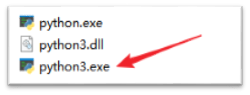
安装完成后,进行验证。
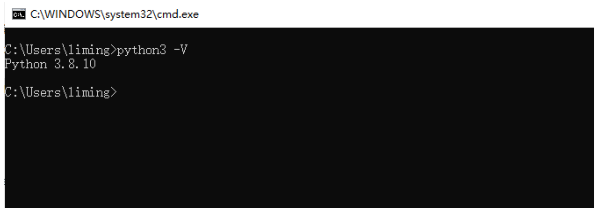
安装 Visual Studio Code(VSCode)
前往 VSCode 官网 下载最新版本,进行默认安装。非常建议安装以下 VSCode 插件:


安装 Tuya Wind IDE
VSCode 安装完成后,在插件栏搜索 Tuya Wind IDE 并进行安装。更多信息,参考 Tuya Wind IDE。
安装完成后,采用账号登录(同涂鸦开发者平台账号)。如果没有账号,请前往 涂鸦开发者平台 进行账号注册。

安装芯片依赖环境
参考 开发平台 子目录下相应开发平台文档的 软件环境 章节。
获取开发框架
-
在 VSCode 下登录 Tuya Wind IDE 账号,然后选择 新建开发框架 进行开发包选择。
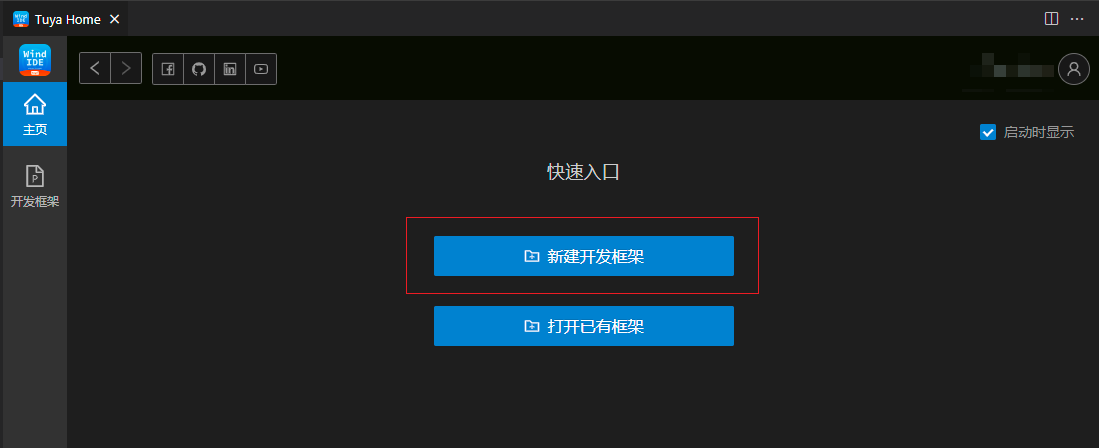
-
选择到合适的开发包后,单击 完成 并开始拉取,拉取完成即可进行相关功能的开发。
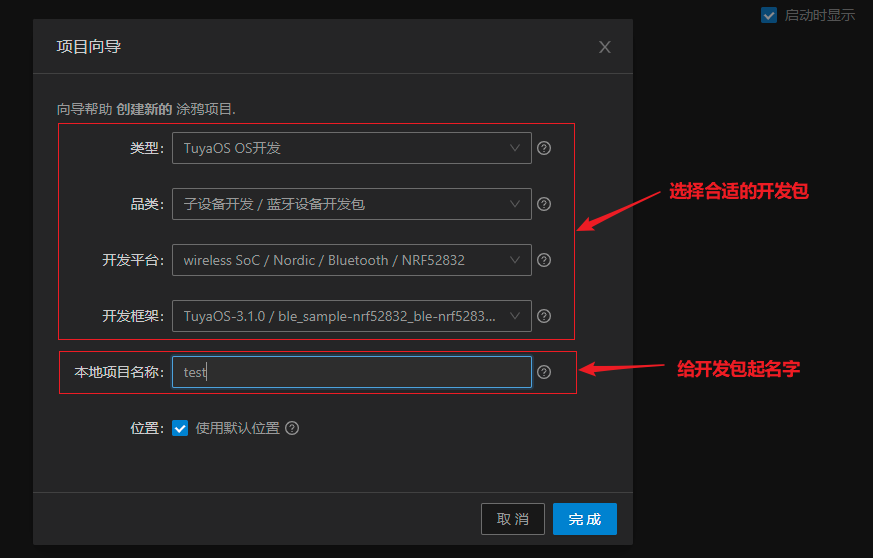
-
等待开发框架拉取完成。
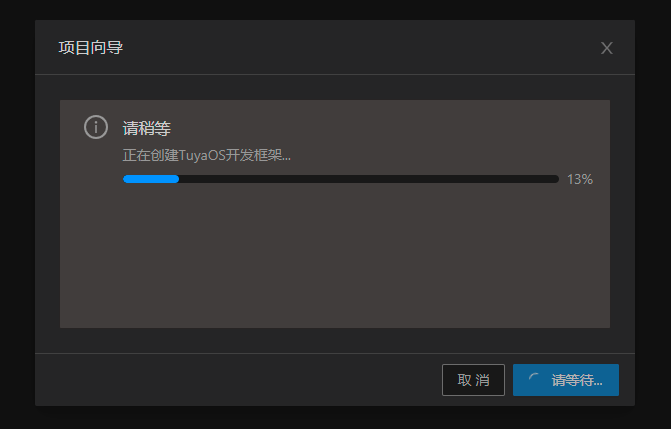
编译开发框架
-
找到 Demo 所在目录,在该目录上右键选择 Build Project。
编译之前,务必按照以上教程完成所有 搭建软件环境 的步骤。
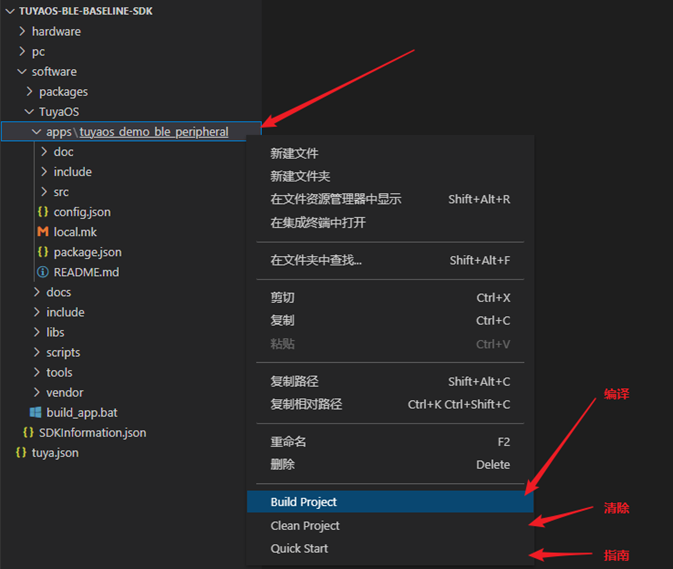
-
手动输入版本号。该版本号即为编译生成的固件版本号,用于授权和 OTA 升级。

-
等待编译成功。
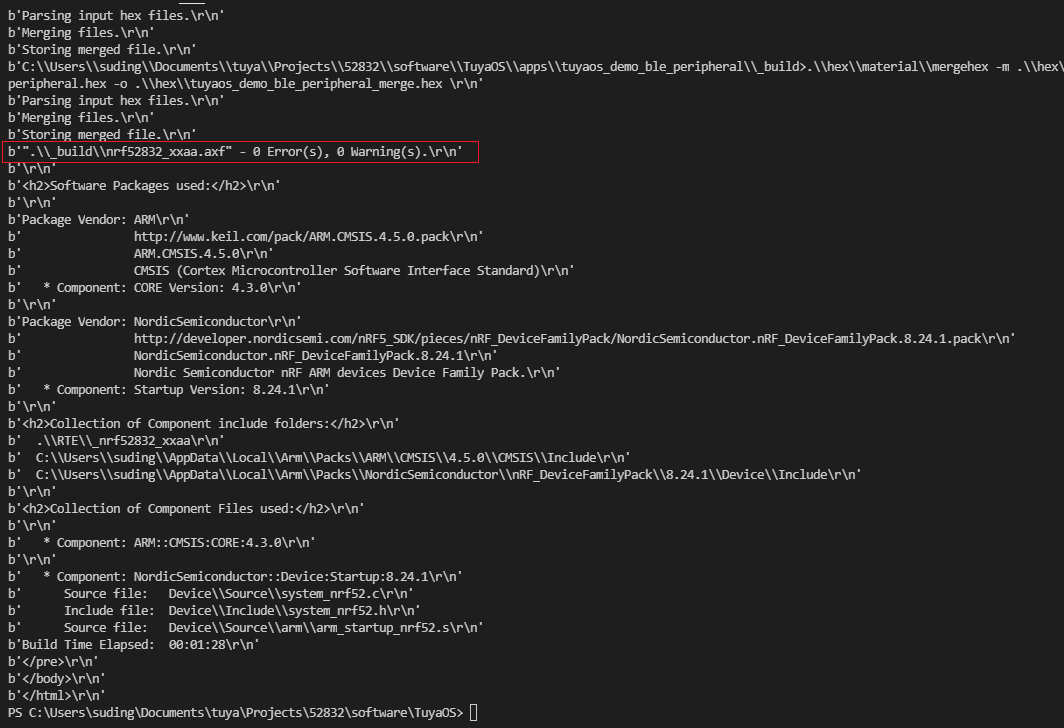
添加文件
-
在如下目录下添加源文件。
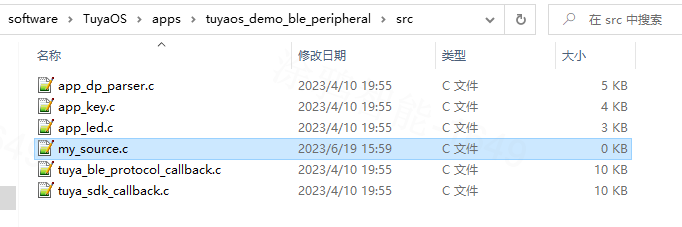
-
在如下目录下添加头文件。
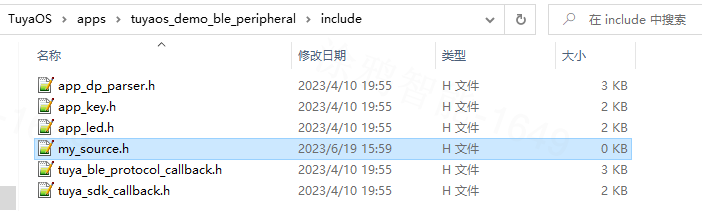
-
源文件/头文件添加完成后,至少使用 VSCode 进行一次代码编译,之后可继续使用 VSCode 或者切换到 Keil 等第三方开发工具进行代码调试工作。
-
VSCode 下的脚本会递归遍历
tuyaos_demo_ble_peripheral文件夹,自动添加该文件下所有的源文件和头文件到编译环境。
IDE 选择相关问题
TuyaOS BLE SDK 同时支持 VSCode 和第三方开发工具(例如 Keil、IAR)。其中,所有涂鸦已发布的芯片平台都支持 VSCode 编译和编辑代码,但是 VSCode 对一些项目的配置修改需要特别注意,下文会进行详细介绍;第三方开发工具即为芯片原厂支持的 IDE,会支持相应芯片更多的原生能力,例如调试、断点等高级功能。
VSCode
第一次编译必须使用 VSCode,脚本会自动构建编译环境。
VSCode 编译的基本原理(以 Keil 为例):
VSCode 会基于该路径(.\vendor\nrf52832_ble\toolchain\templates\keil)下的工程模板生成新的工程文件放置到 .log 文件夹中。
由于 VSCode 在每次编译前都会重新构建编译环境,所以如果使用 VSCode 进行代码的编辑/编译时需要修改工程的配置项,则需要修改工程模板(例如 Demo.uvprojx 文件)。需要注意的是:
- 在使用 VSCode 编译时,请关闭 Keil 等三方工具,否则可能会导致出现文件占用的问题。
- 修改工程模板时,请务必使用文本编辑器,一定要避免双击打开,否则可能会破坏模版文件的结构,造成无法预料的后果;如果不小心进行了双击操作,请重新获取开发框架。
三方工具
- 使用 Keil 等第三方开发工具编译前,必须要使用 VSCode 进行一次编译。
- 打开 Keil 等第三方开发工具前,首先关闭 VSCode,防止两个软件发生冲突。
在以下目录找到 Keil 等第三方开发工具的工程文件,打开后可以进行正常的编译和调试。
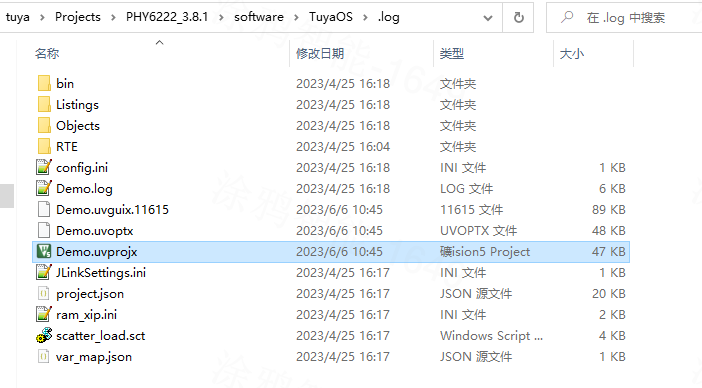
需要注意的是,由于在 Keil 等第三方工具中执行的修改配置、添加文件等操作并不会自动同步到模板工程中,所以一旦基于 Keil 做了相关操作,则不建议再次使用 VSCode 进行编译,否则修改内容会被覆盖。
该内容对您有帮助吗?
是意见反馈该内容对您有帮助吗?
是意见反馈






